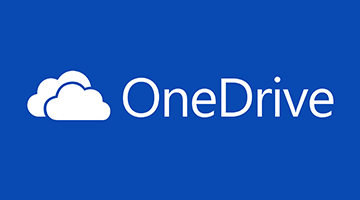Hướng dẫn đăng ký và cài đặt Dropbox
Dropbox là dịch vụ lưu trữ trên nền tảng đám mây với nhiều tính năng và tiện ích hay cho phép chúng ta có thể tải và đồng bộ tài liệu, ảnh, video mọi lúc mọi nơi trên các thiết bị khác nhau như máy tính, điện thoại.

Bài hướng dẫn sau đây, ThuThuatPhanMem.vn hướng dẫn các bạn cách đăng kí và cài đặt Dropbox trên PC. Mời các bạn cùng theo dõi.
Bước 1: Các bạn truy cập Dropbox tại địa chỉ sau https://www.dropbox.com.
Sau đó bạn bấm Sign up for free.
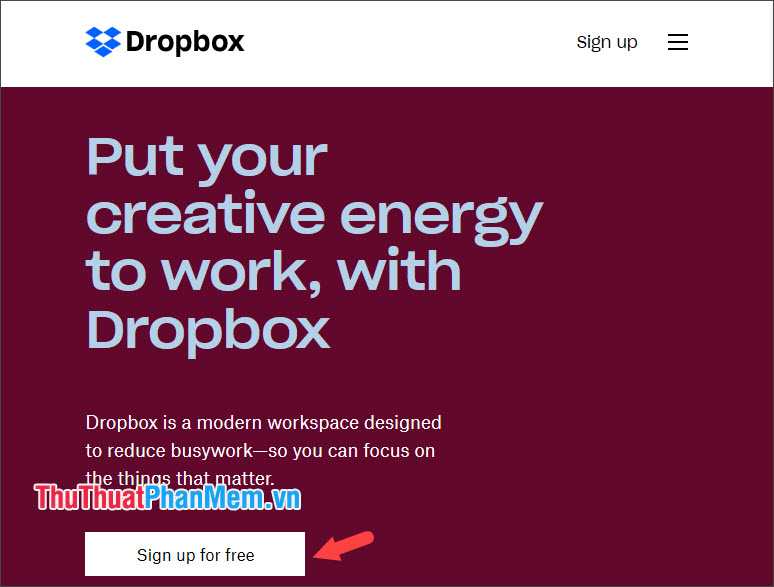
Bước 2: Bạn điền các thông tin cơ bản cho tài khoản như Đặt tên (1), Họ (2), địa chỉ email (3), mật khẩu (4). Sau khi điền thông tin xong, bạn đánh dấu tích (5) để đồng ý với điều khoản Dropbox và click vào Sign up (6) để hoàn tất đăng kí.
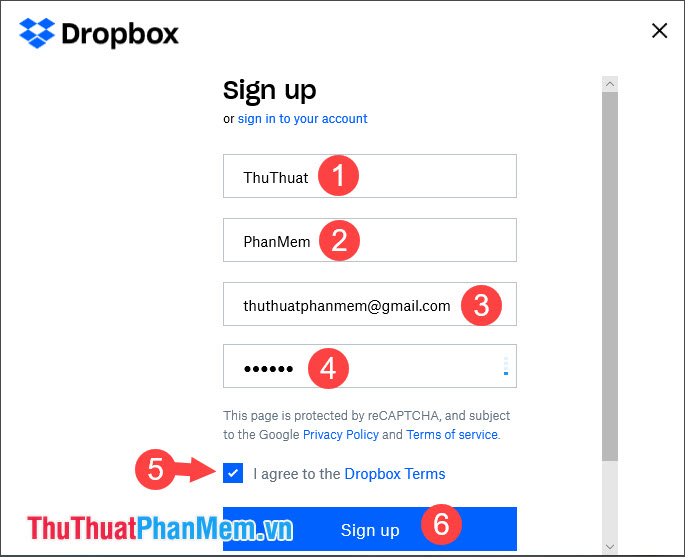
Bước 3: Sau khi đăng kí thành công, bạn hãy tải Dropbox về và cài đặt. Bạn click vào Download Dropbox.
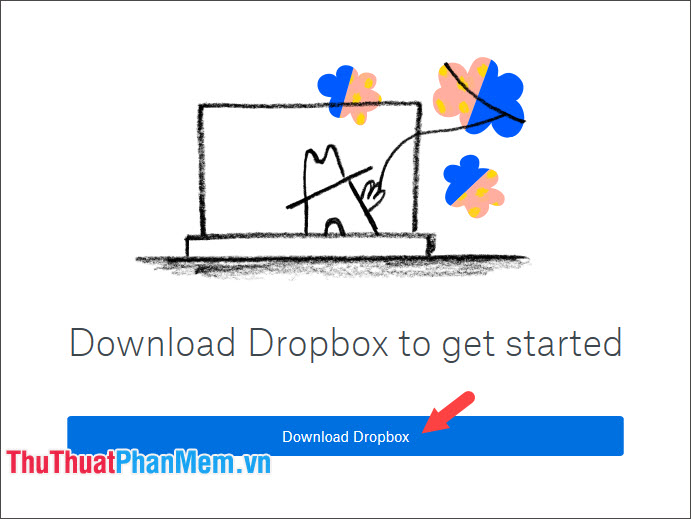
Bước 4: Bạn click vào file cài đặt Dropbox đã tải về và bấm Run để tiếp tục.
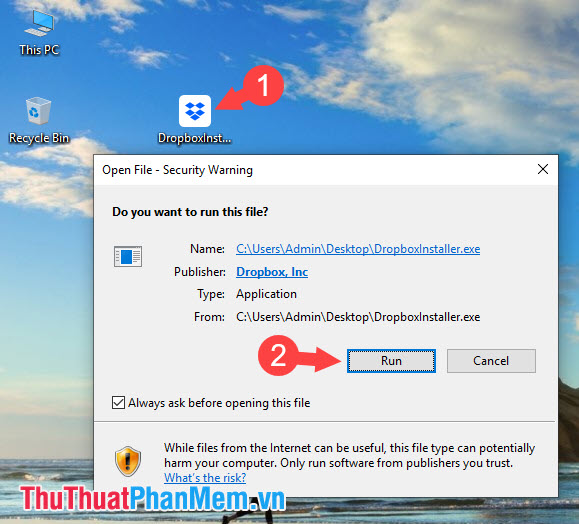
Quá trình cài đặt Dropbox sẽ diễn ra trong vòng 1-3 phút tùy theo tốc độ Internet của bạn nhanh hay chậm.
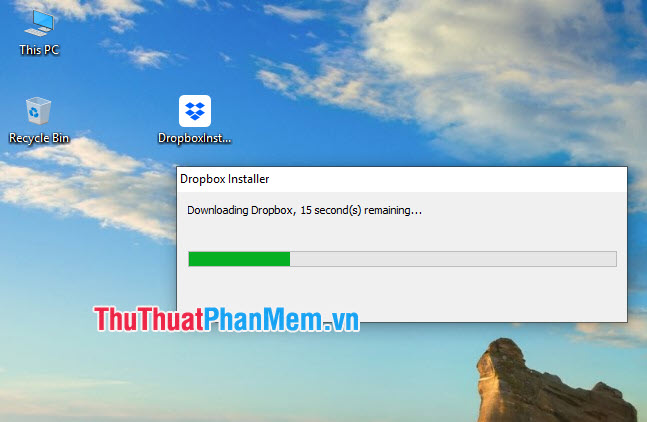
Bước 5: Sau cài đặt thành công, tài khoản Dropbox bạn đăng kí trên web sẽ tự động đăng nhập. Click Open my Dropbox để mở Dropbox lên.
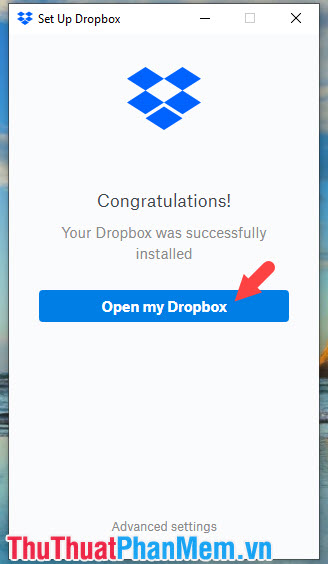
Bước 6: Bạn click vào Get Started.
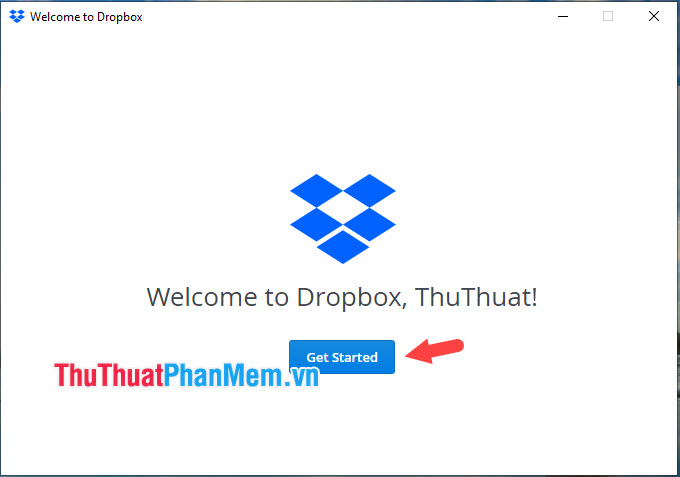
Bước 7: Chọn Continue with Dropbox Basic.
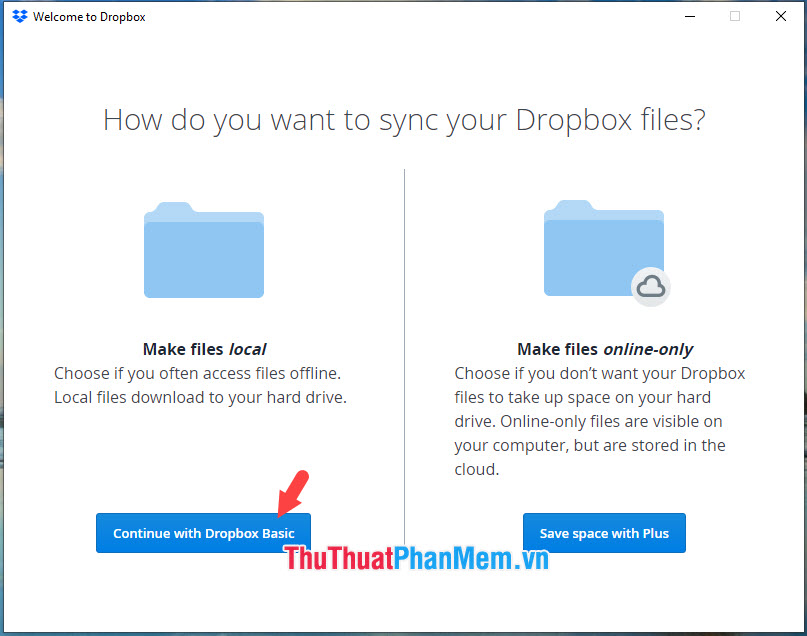
Sau khi có thông báo ở thanh Taskbar và thư mục Dropbox hiện lên như hình dưới là bạn đã đăng kí Dropbox thành công cùng với 2GB dung lượng lưu trữ miễn phí. Bạn có thể copy file, dữ liệu vào thư mục Dropbox và chúng sẽ lưu trữ trên dịch vụ Dropbox nhanh chóng. Bạn có thể truy cập tài liệu của bạn trong thư mục Dropbox mọi lúc mọi nơi trên các nền tảng thiết bị như di động, PC bằng cách tải ứng dụng Dropbox phù hợp với thiết bị của bạn và đăng nhập bằng tài khoản Dropbox của bạn.
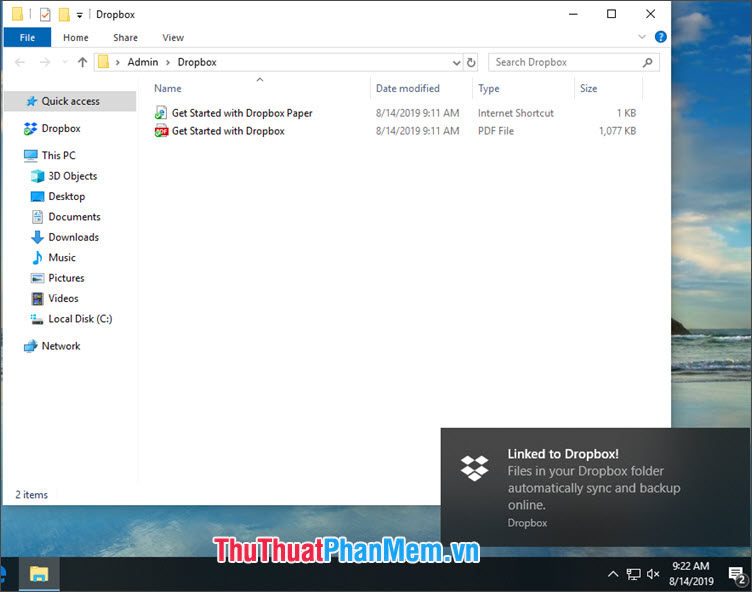
Sau khi đăng kí và cài đặt Dropbox, chúng ta có thể chia sẻ file, folder qua Dropbox một cách nhanh chóng và tiện lợi. Các bạn hãy tham khảo cách làm qua bài viết sau: https://thuthuatphanmem.vn/cach-chia-se-file-folder-trong-dropbox/
Hoặc trong lúc bạn sử dụng Dropbox nếu vô tình xóa nhầm file thì Dropbox có tính năng lưu trữ file đã xóa và bạn có thể khôi phục file xóa nhầm từ bản lưu trữ của Dropbox. Hướng dẫn khôi phục file đã xóa nhầm trên Dropbox, các bạn hãy xem lại bài viết sau https://thuthuatphanmem.vn/huong-dan-khoi-phuc-du-lieu-da-xoa-tren-dropbox/
Chỉ cần vài bước trong bài viết là chúng ta có thể sở hữu tài khoản Dropbox với 2GB dung lượng lưu trữ miễn phí mọi lúc mọi nơi. Để tăng dung lượng Dropbox, chúng ta phải nâng cấp lên gói Dropbox Bussiness để lưu trữ lượng dữ liệu lớn hơn. Nếu bạn không có nhu cầu lưu trữ nhiều thì chúng ta có thể nâng cấp miễn phí lên tới 16GB. Các bạn hãy xem lại hướng dẫn nâng cấp dung lượng Dropbox miễn phí tại đây: https://thuthuatphanmem.vn/cach-tang-dung-luong-dropbox-mien-phi/